Почему стоит выбрать Mac – преимущества компьютеров Apple
Выбор компьютера почти как покупка квартиры – это инвестиция, рассчитанная на длительный период и адаптированная к нашим потребностям. Конкуренция на рынке персональных компьютеров огромна, и среди них есть и гигант из Купертино – Apple.
Стоит ли покупать Mac? Узнайте здесь всё, что поможет вам принять это важное решение.
Что такое Mac
Mac – это персональные компьютеры Apple. Их название происходит от легендарного настольного компьютера Macintosh, представленного в 1984 году. Конечно, за последние несколько десятилетий многое изменилось, и современные Mac ничем не похожи на своих предков.

В настоящее время предложение компьютеров от Apple состоит из трёх основных линеек:
- настольные компьютеры Mac;
- компьютеры All-in-One iMac;
- ноутбуки MacBook.
С самого начала своей истории маки предлагали множество уникальных решений, которые трудно найти у других производителей. Они также выделяются среди конкурентов, работающих на Windows?
Что такое MAC — адрес и как его узнать?
Уникальные возможности компьютеров Mac
MacOS – операционная система от Apple
Компьютеры Apple работают под управлением MacOS – проприетарной операционной системы, доступной только на «железе» гиганта из Купертино. Почему использование этой системы имеет такое значение?
Благодаря тому, что Apple разрабатывает и компьютеры, и программное обеспечение, их железо славится надёжной работой, отличной производительностью и очень длительной поддержкой с обновлениями.
MacOS работает на узкой группе устройств, поэтому хорошо подходит для каждого из них. Даже многолетние Mac не только получают новейшее программное обеспечение, но и работают безупречно, почти как в тот день, когда их достали из коробки.
Приложения Mac для работы и учебы
В дополнение к операционной системе Apple оснащает компьютеры Mac набором проприетарных приложений. К ним относятся полноразмерный офисный пакет iWork, видеоредактор iMovie и GarageBand для создания музыкальных хитов. Эти программы бесплатны, очень просты в использовании и в полной мере используют возможности компьютеров Apple.
Кроме того, эксклюзивно для MacOS доступны такие платные программы, как Logic Pro, Final Cut Pro или MainStage, используемые как YouTube-блогерами, так и величайшими создателями музыки и фильмов в мире.
Именно поэтому Mac – это оборудование, которое выбирают профессионалы. Кроме того, сторонние приложения также часто оптимизируются специально для компьютеров Mac, например, легендарный Adobe Photoshop.
Проприетарные процессоры Apple
Однако, собственной операционной системы недостаточно. В 2020 году Apple представила свои собственные процессоры M1 , которые уже работают на большинстве компьютеров Mac, доступных на рынке. В конечном счете, все Mac будут работать на процессорах Apple. Почему это так важно?
Полезный софт для вашего MacBook!
Благодаря использованию собственных процессоров Apple может ещё лучше заботиться о производительности и надёжной работе своих персональных компьютеров. Процессоры предназначены для работы с MacOS, а MacOS предназначена для процессоров Apple. Благодаря этому компьютеры Mac запускаются в кратчайшие сроки, демонстрируют очень хорошие результаты производительности по сравнению с конкурирующим оборудованием по аналогичной цене и в то же время почти не нагреваются.
Эта комбинация обеспечивает отличное управление энергией. Что касается мощности, компьютеры Mac не потребляют много электроэнергии, что особенно важно для портативных компьютеров. MacBook уже много лет славятся очень долгим временем автономной работы, но переход на процессоры M1 продлил время их работы в два раза по сравнению с использовавшимися ранее процессорами Intel.
Безопасность, достойная президента
Оборудование Apple считается очень безопасным и, кроме того, уважающим конфиденциальность пользователей. Опять же, это связано со специфическим каталогом устройств и фирменными аппаратными и системными решениями. Гораздо проще обезопасить несколько десятков разработанных изнутри устройств, чем тысячи потенциальных конфигураций. Именно поэтому технику Apple часто выбирают бизнесмены, политики, а также звезды музыки и кино.
Компьютеры Mac имеют встроенную защиту от вредоносных программ и вирусов и даже позволяют зашифровать всю систему для ещё большей безопасности. Продаваемые сегодня компьютеры Mac оснащены специальными чипами, отвечающими за разблокировку компьютера по отпечатку пальца, шифрование и расшифровку данных или безопасное использование веб-камеры и микрофона. Эти и многие другие потенциально второстепенные задачи составляют масштабную систему компьютерной безопасности от Apple.
Системные приложения, подготовленные Apple, также ставят безопасность и конфиденциальность пользователя на первое место. Звонки в iMessage и FaceTime полностью зашифрованы. App Store информирует вас обо всех персональных данных, к которым имеет доступ загруженное приложение. Safari предупредит вас, если пароль, который вы используете, устарел, повторяется или был обнародован в результате утечки данных. MacOS также предложит безопасные пароли, а затем запомнит и зашифрует их в цепочке ключей, доступ к которой есть только у вас.
Красив во всём – дизайн Mac
Что касается дизайна, Apple уже много лет задаёт тренды во всем мире электронного оборудования. Минималистичные и элегантные корпуса из алюминия и стекла – визитная карточка компании из Купертино, будь то ноутбук или мощный настольный компьютер. Маки добавят стиля и интерьеру, и вам.
Привлекательный внешний вид компьютеров Apple – это не искусство для искусства. Все элементы идеально подогнаны и собраны с величайшей точностью, и ни одна даже самая маленькая деталь не будет размещена случайно и небрежно. Кроме того, маки разработаны с учетом наилучшей эргономики, что приносит удовольствие от использования. Всё, что вам нужно сделать, это включить компьютер – всё остальное должно работать.
Когда вы покупаете Mac, вы покупаете не просто устройство – вы покупаете весь опыт, который всегда приходит с брендом Apple.
Всё остается в семье – преимущества экосистемы Apple
Mac, сам по себе, может многое. Но реальные возможности открываются, если у вас есть больше устройств Apple. На Mac вы можете принимать звонки и текстовые сообщения с iPhone; статью, которую начали читать на iPhone, можно открыть на Mac одним щелчком мыши; а iPad служит дополнительным экраном компьютера. И это только верхушка айсберга.
Экосистема Apple – самое комплексное решение такого типа на рынке. Связь между устройствами незаметна для пользователя, но ощутив комфорт от её использования трудно представить себе работу в дальнейшем без неё. Недаром пользователи Apple очень высоко оценивают свою удовлетворенность и не хотят расставаться с «яблочной» техникой.
Какой Mac для меня
Маки относятся к премиальным компьютерам, но это не значит, что они предназначены только для избранных. Apple позаботилась о том, чтобы каждый нашёл подходящий Mac. Каждая линейка компьютеров имеет свои базовые варианты и модели, ориентированные на профессионалов. Поэтому компьютер мечты найдёт и студент, и штатный компьютерный график.
Безусловно, о компьютерах Apple должны думать профессионалы. Именно для них гигант из Купертино приготовил массу удобств, чтобы сделать работу максимально эффективной. Но компьютеры Mac также оценят люди, которые просто заботятся о простоте использования, надёжной работе и гарантированной долгосрочной поддержке с обновлениями программного обеспечения.
Маки особенно рекомендуются людям, у которых уже есть оборудование Apple или которые планируют купить его позже – экосистема позволит вам полностью использовать потенциал вашего компьютера.
Источник: webznam.ru
Список лучших приложений для программирования на Mac
Навыки программирования скоро не станут необязательными, так как это компетенция, которая востребована все чаще. В Мак — один из наиболее рекомендуемых компьютеров для удобного программирования благодаря всем доступным инструментам. В этой статье мы покажем вам лучшие из существующих вариантов.
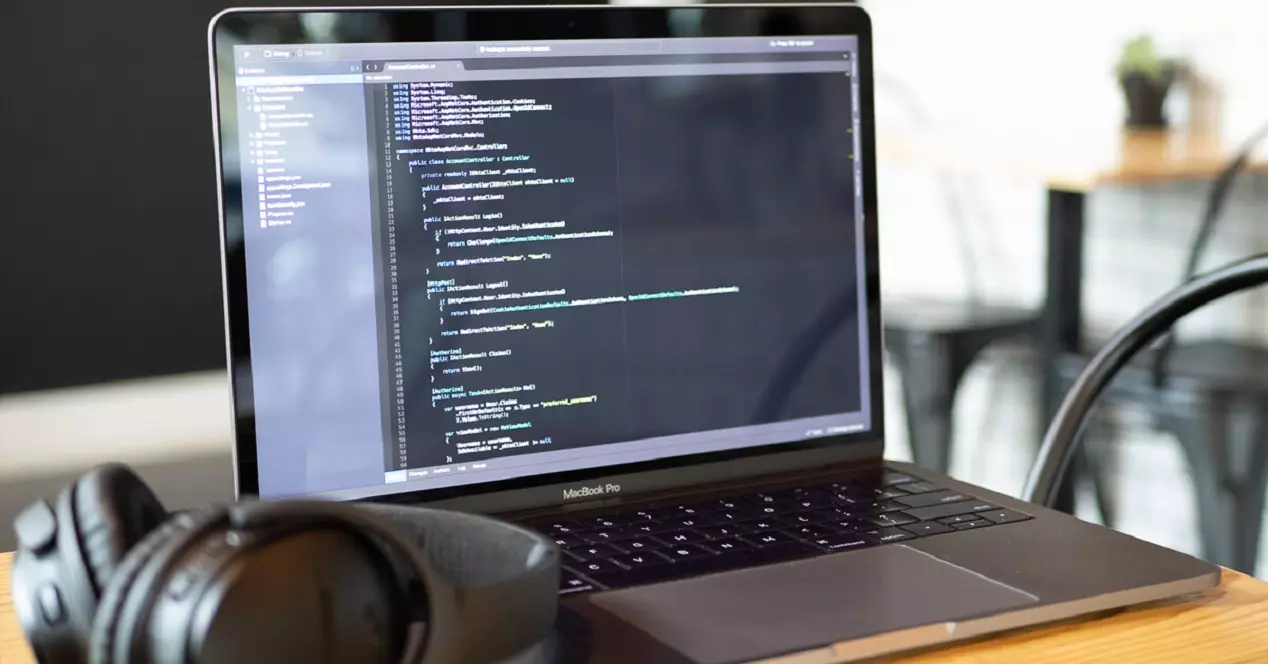
- Основные особенности этих приложений
- Дизайн приложений для iPhone и Mac
- хкод
- Homebrew
- Флексихаб
- Код Visual Studio
- NetBeans
- Sublime Text
- SourceTree
- Dash
Основные особенности этих приложений
- дизайн: Чтобы работать было удобно, важно всегда иметь красивый интерфейс. Это то, что связано с разработкой приложения крупной компанией. Как правило, у приложений с открытым исходным кодом нет красивого интерфейса. И, как мы говорим, в некоторых случаях это может стать настоящим приоритетом.
- Язык программирования: в зависимости от того, для какой платформы вы собираетесь программировать, вам, вероятно, понадобится определенный язык. Не все существующие приложения или программы универсальны, поэтому сначала следует выяснить, какие языки они поддерживают или можно ли установить дополнительные скрипты.
- Цена: Большинство приложений, которые используют разработчики, имеют открытый исходный код. Одним из их преимуществ является то, что они бесплатны, и их также можно удобно редактировать, чтобы адаптировать к вашему стилю работы.
Дизайн приложений для iPhone и Mac
Разработки используют среду macOS, чтобы иметь возможность создавать интересные приложения для обоих iOS и macOS. Это требует ряда инструментов, которые необходимы для работы с Apple код.
хкод
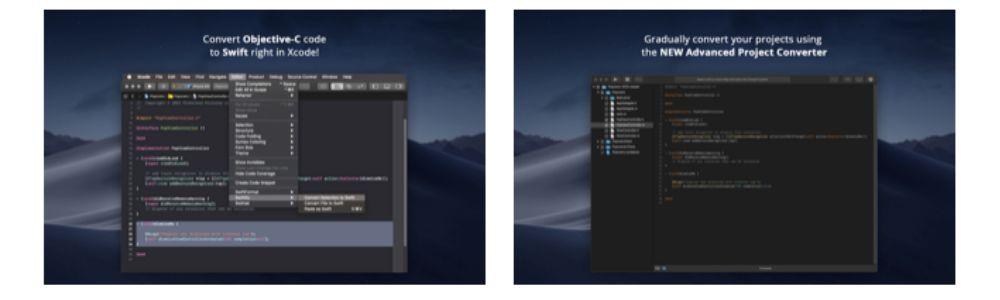
Менеджер пакетов с открытым исходным кодом, который можно найти в App Store бесплатно. Это позволяет иметь все инструменты UNIX, а также утилиты терминала Mac и графические приложения в macOS. Вы можете быстро установить их, собрав их из самого корпуса. Несомненно, он рекомендуется всем разработчикам благодаря простоте использования и действительно интуитивно понятному интерфейсу.
Если вы являетесь разработчиком приложения для iPhone, IPad, Apple TV, Apple, часы или Mac, это инструмент, который вы должны установить. Редактор кода совместим со многими языками программирования, но он выделяется над всеми Swift и Objective-C, которые вам потребуются в этой среде программирования.
Разработчик: Apple
Homebrew
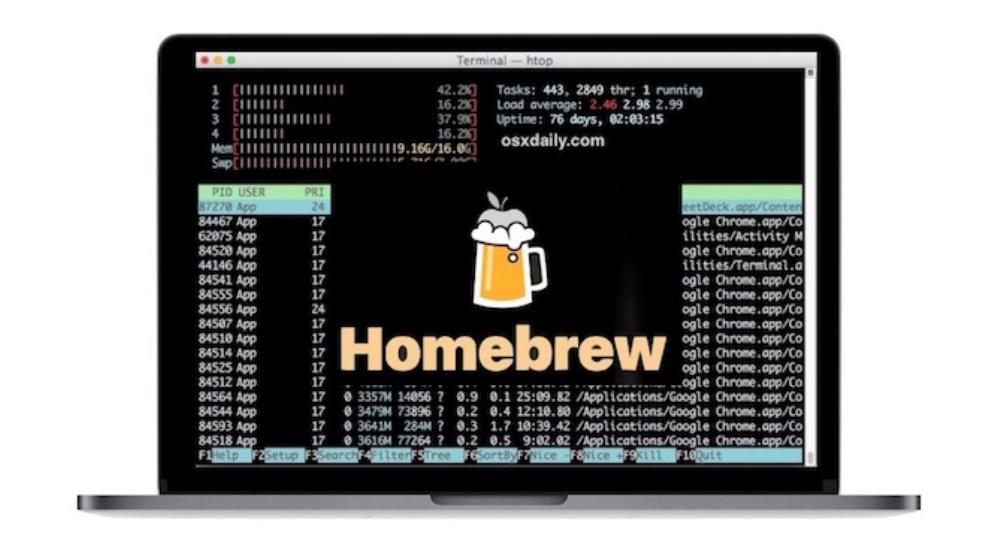
Возможности, предлагаемые Apple в App Store, могут быть ограничены в зависимости от загружаемых пакетов. Homebrew восполняет этот недостаток, устанавливая все необходимое, что не установлено Apple в стандартной комплектации. Установите каждый пакет в отдельный каталог, создав символические ссылки во всех ваших файлах. К тому же вся установка будет производиться там, где вы хотите, избегая установки вне своей приставки.
Вы даже можете очень просто создавать свои собственные пакеты Homebrew. Все это делается из терминала Mac без наличия приложений с собственным интерфейсом. У этого есть отрицательная часть, что, очевидно, вы должны уметь хорошо программировать и знать различные формулы, которые типичны для использования этой программы. Установка также выполняется в терминале с помощью строки кода, которую вы найдете на веб-сайте разработчиков.
Флексихаб
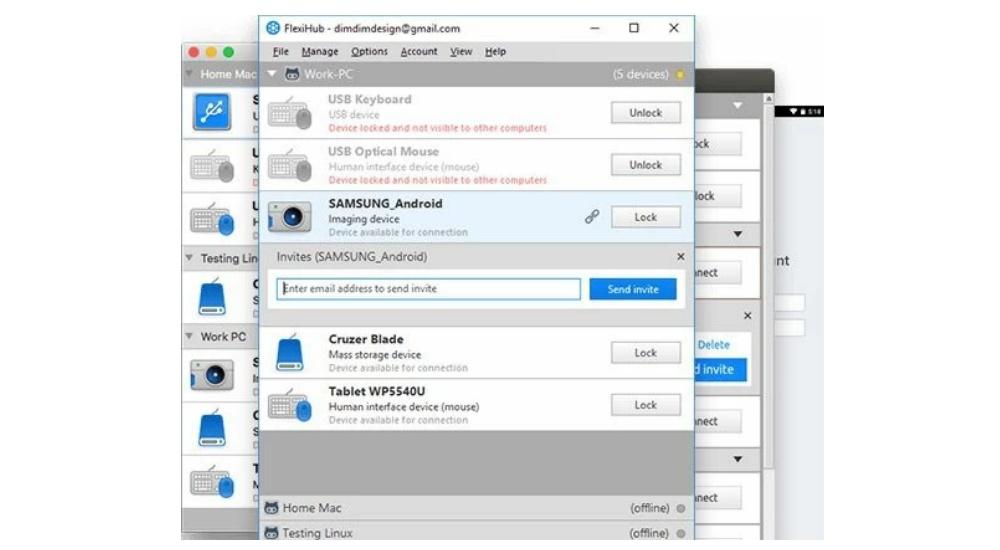
Одно из самых эффективных приложений macOS для разработчиков, пытающихся создавать программные решения для устройств iOS. Это не приложение для компиляции кода как такового, но оно позволяет совместно использовать iPhone и iPad по сети, обеспечивая доступ к ним с любого удаленного компьютера. Таким образом, любой разработчик может подключиться к своему iPhone или iPad без физического подключения.
Хотя это может показаться чем-то действительно простым, эти инструменты идеально подходят для тестирования и отладки приложений на iOS. Для этого это приложение предназначено для работы со всеми типами подключения, такими как Ethernet, LAN, Wi-Fi или в любой другой сети. Кроме того, все соединения защищены системой шифрования. Проблема только в том, что эстетику можно улучшить.
Код Visual Studio
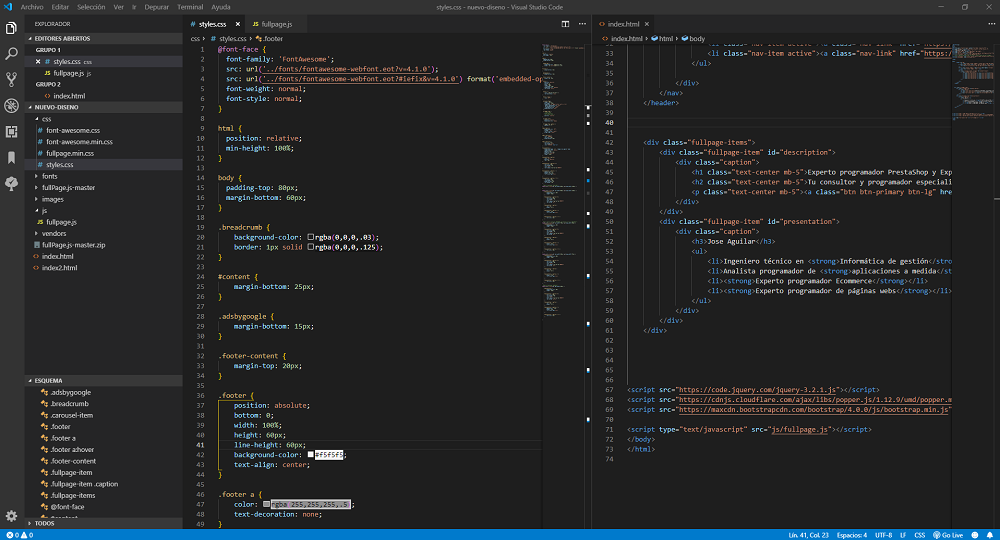
Бесплатный и легкий инструмент, который каждый разработчик должен установить на свой компьютер Mac. Его основная задача — редактировать и отлаживать веб-приложения. Но при правильной настройке приложения можно разрабатывать на Mac. Это достигается тем, что каждая часть редактора, пользовательский интерфейс и функциональное поведение могут быть изменены в любое время.
Приложение включает поддержку TypeScript, JavaScript и других программных игр, включая Swift. Эстетически это довольно просто с большим пространством, выделенным для всех команд и инструкций, которые необходимы для создания вашего приложения. Вы также можете постоянно наблюдать за развитием приложения, компилированием кода и отладкой всех имеющихся ошибок.
Программировать на любой платформе
Помимо экосистемы Apple, на Mac вы можете найти необходимые инструменты для программирования на любой платформе. Это связано с тем, что доступные программы имеют широкий спектр языков программирования, которые можно увидеть в Windows или Android. Далее мы покажем вам эти более общие программы.
NetBeans
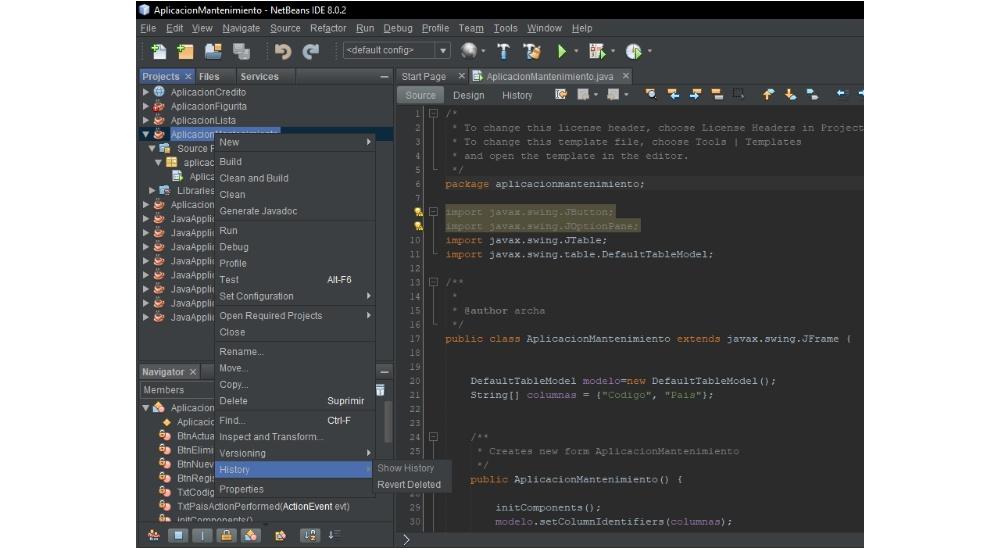
Программа для Mac, которая имеет множество функций, призванных помочь разработчикам писать код правильно и без ошибок. Он отлично интегрируется с остальными стандартными инструментами, чтобы иметь возможность анализировать весь код, который вы написали сами. Вот почему он выделяется наличием системы для проверки скорости приложений и использования памяти.
Кроме того, вы также можете найти визуальный отладчик, который позволяет легко отлаживать графический интерфейс пользователя. Это инструмент, который имеет отличную совместимость со всеми системами на рынке, и если вы только начинающий разработчик, он может быть лучшим вариантом. Он предлагает различные плагины, чтобы у вас была возможность работать с широким спектром языков, таких как C ++, XML, HTML, PHP, JSP или Javascript.
Sublime Text
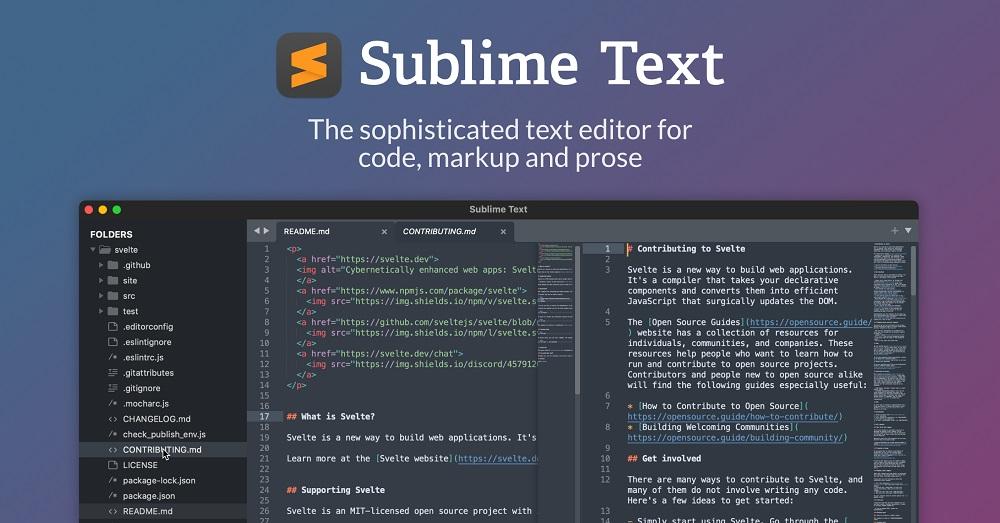
Программист не может забыть использовать текстовый редактор. Хотя это кажется очень простым, существуют редакторы, предназначенные для разработчиков. В частности, в Sublime Text есть много действительно интересных функций для кода и разметки. Таким образом, вы получите все инструменты, необходимые для написания документов в различных местах, с выделением наиболее важных частей.
В момент выделения разработчики всегда будут думать. Это выделит синтаксис и фрагменты кода для большого количества языков. Программа сможет распознавать все эти типы фрагментов. Среди основных языков, среди которых PHP, CSS, HTML, Python или C ++.
Приложения, которые помогут вам
Помимо приложений, предназначенных для удобной компиляции кода, мы также должны принимать во внимание те, которые пытаются объединить все знания в области программирования. Мы показываем их ниже.
SourceTree
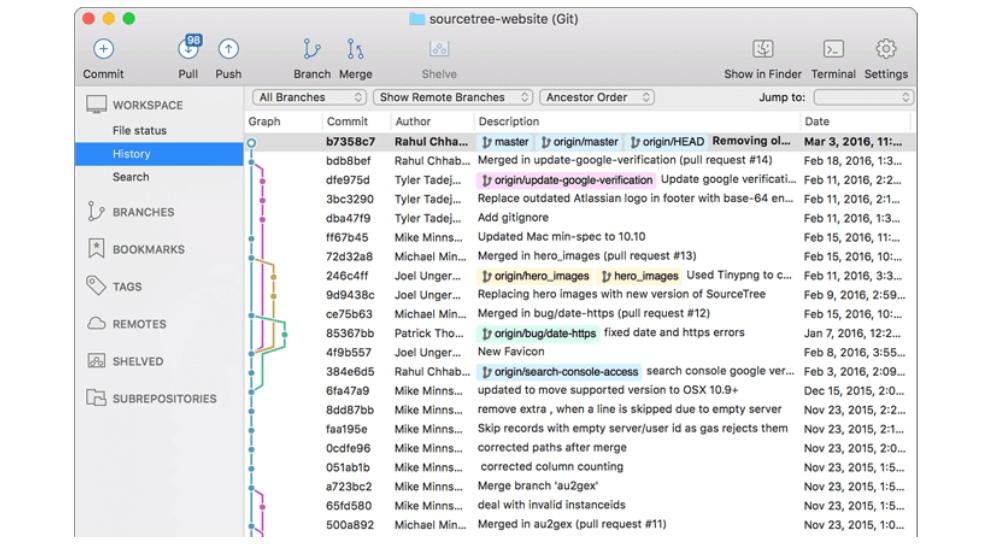
При разработке приложений и программ важно всегда иметь доступ к ряду репозиториев. Это действительно полезные информационные банки, которые упростят вашу повседневную разработку. Он имеет простой бесплатный интерфейс для взаимодействия с вашими репозиториями Git, поэтому вы всегда можете сосредоточиться на кодировании.
Он предназначен для всех типов пользователей. Все, от новичков до опытных разработчиков, в конечном итоге воспользуются этим инструментом входа в Git. Имейте в виду, что он совместим с Git LFS, что позволяет командам отслеживать большие активы в одном месте, а также вы можете удаленно управлять репозиторием.
Dash
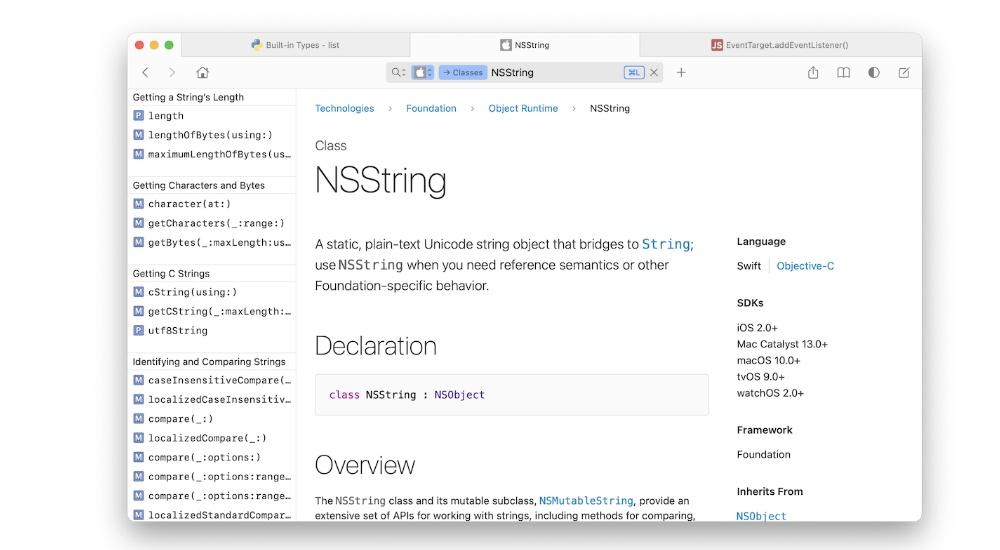
Одна из больших проблем программирования — это запоминание синтаксиса необходимых кодов. Можно сказать, что Dash — это браузер для всей необходимой документации по различным языкам программирования, сгруппированный в API и диспетчер фрагментов кода. Имейте в виду, что сгруппированная документация — это HTML5, CSS3, JQuery, Sass или МЕНЬШЕ .
Вся эта документация важна для того, чтобы она была доступна в любой ситуации, поскольку при компиляции кода у вас могут возникнуть некоторые сомнения относительно кода. Но самое интересное то, что вам не потребуется подключение к Интернету для доступа к 200 API документации которые доступны.
Лучшее для нас
В этой статье вы можете увидеть, что существует множество приложений для программирования на Mac. В частности, мы должны рекомендовать Xcode поскольку он разработан самой Apple и имеет необходимые инструменты для развития в этой экосистеме. Это совершенно бесплатно, что является важным плюсом, но у него есть препятствие из-за эстетической части, так как это не слишком визуально приятно, так как это открытый исходный код. Но это не значит, что вы не можете работать комфортно и плавно. Хотя, чтобы было намного лучше, важно объединить эту программу с другой, такой как Домашняя пивоварня это установит большее количество инструментов, которые изначально не установлены в Xcode, и которые могут в конечном итоге потребоваться для разработки ваших приложений.
Еще одно рекомендуемое приложение: NeatBeans поскольку он очень открыт для всех языков программирования. Но его главная особенность — это обзор всей работы, которую вы делаете во время работы. Это идеально как для новичков, так и для ветеранов, поскольку простая ошибка в коде может привести к тому, что вы потратите часы на поиск. Таким образом, рядом с вами будет союзник, который сможет выявить недостатки в коде, которые приведут к ошибкам в работе или в пользовательском интерфейсе.
Источник: itigic.com
Просмотр всех работающих приложений и процессов в macOS

Сегодня мы расскажем как посмотреть все приложения и процессы, которые в настоящее время запущены на вашем Mac устройстве и при необходимости завершить их работу.
Некоторые приложения после закрытия не завершают свою работу, а продолжают потреблять системные ресурсы, было бы неплохо увидеть все что осталось работать в фоне, и закрыть уже ненужную программу или завершить процесс.
Проверьте Dock
Самый простой способ — посмотреть на док-станцию: линию значков приложений в нижней части экрана. Когда приложение запущено в Dock то отображается маленькая белая светящаяся точка под работающей программой.

Для перехода к любому из открытых приложений в доке, просто нажмите значок. (Если вы нажмете значок приложения, которое в данный момент не запущено, оно откроется.) Вы можете закрыть приложение непосредственно из док-станции, нажав правой кнопкой мыши на значок и выбрать «Завершить».
Принудительное завершение программ
Нажмите клавиши Command+Option+Esc, чтобы увидеть меню «Принудительное завершение программ». Оно показывает все запущенные приложения и позволяет принудительно закрыть их, если необходимо, просто выделите приложение и нажмите «Завершить».

Совет . На случай, если вдруг перестала отвечать программа Finder. В окне принудительного завершения программ выберите ее и нажмите кнопку «Перезапустить».
Мониторинг системы
Предыдущие два метода показывают только обычные приложения, которые запускаются в окнах. Мониторинг системы показывает все.
Найдите мониторинг системы в Finder Программы>Утилиты или через поиск Spotlight и откройте его. Приложения и процессы перечислены в алфавитном порядке по умолчанию, можно щелкнуть по заголовкам столбцов и увидеть загрузку процессора, время ЦП, потоки и другое подробности.

Если кликнуть два раза мышкой по одному из приложений / процессов, откроется окошко, в котором можно завершить процесс или программу, а так же посмотреть дополнительную информацию.
Рекомендуемый контент


Если ваш Mac работает слишком медленно и тормозит, используйте наши рекомендации по улучшению производительности и программному обеспечению для ускорения работы macOS.
Читать подробнее

Если требуется удалить приложение, а вы не знаете как, наше руководство поможет очистить от ненужного программного обеспечения вашу операционную систему macOS.
Читать подробнее

С течением времени, большинство Android устройств начинают работать все медленней. Мы подготовили подробную инструкцию по увеличению производительности вашего смартфона или планшета.
Читать подробнее
![]()
Сегодня мы поделимся с вами простым, но очень нужным советом, как добавить значок «Этот компьютер» на рабочий стол в операционной системе Windows 10.
Windows 10
Читать подробнее

Не хотите, чтобы в Safari открывались веб-сайты, песни в iTunes, а электронные письма программе Почта? Мы покажем, как настроить открытие файлов, ссылок и почты в приложениях по вашему выбору.
Источник: tunecom.ru
Работа с программами в Mac OS
Установка/удаление программ для MacOS кардинально отличается от привычных многим процедур в Windows. Главное отличие в том, что в этой операционной системе выполнять действия намного быстрее, удобнее, проще. Справится легко любой новичок. Изучив информацию, вы сможете самостоятельно удалить или установить программу с MacOS. Инструкция полезна новичкам в работе с ПК, пользователям, работавшим ранее только с Windows.
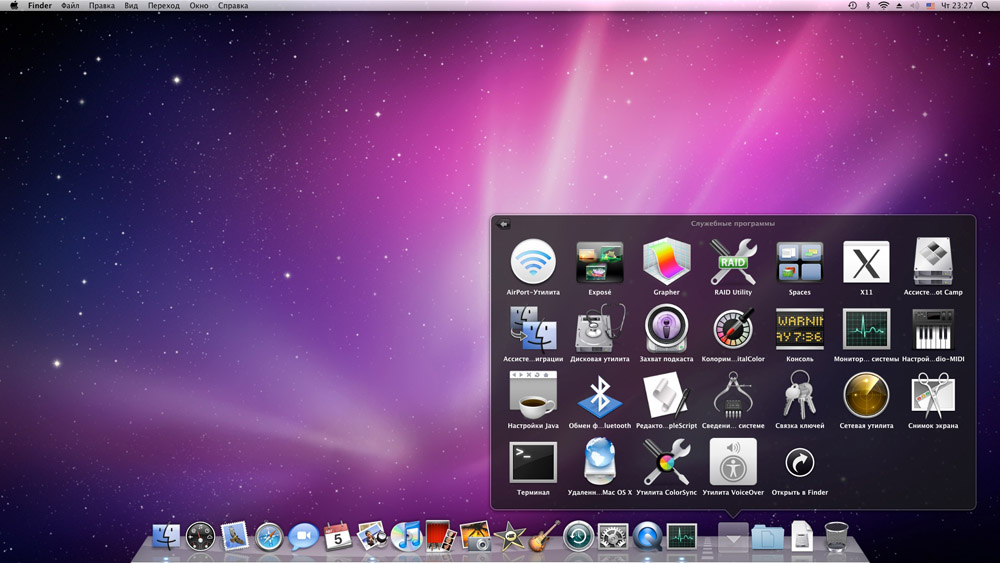
Разберём работу с программами в Mac OS
В Windows установка приложений производится через специальный файл с определённым расширением, после активации которого открывается окно установки и далее производится вписывание в жёсткий диск. Этот процесс занимает иногда много времени, не всегда срабатывает корректно.
Пользователю нужно указать место установки, совершить выбор параметров, одновременно установить либо отказаться от добавления сопутствующих продуктов, предлагаемых совместно с устанавливаемым. В макбуке достаточно перенести программу в нужную папку.
Расширение .DMG
Программы для Mac OS выглядят как файлы с расширением .dmg. Аббревиатура DMG означает «образ диска» (DiskImage). Это формат, созданный для распространения программ между устройствами Apple. Он аналогичен CD, флешке, внешнему жёсткому диску, являясь их виртуальным аналогом. Обладает свойством содержать в себе приложения, игры, документы, фото и прочее.
По сути, является контейнером для перевозки, папкой.

Как работает установка на MacOS
Алгоритм весьма прост. Если желаете всё сделать вручную, следуйте ниже описанным шагам.
- Скачайте приложение (рекомендуем пользоваться официальными порталами) или возьмите готовое на носителе (флешке, HDD или другом).
- Файл .dmg нужно «смонтировать», для чего кликните по его названию дважды. Операционная система загрузит по этой команде образ, создаст без участия пользователя новый виртуальный диск, поставит иконку в разделе Finder.
Учтите: не следует запускать приложение с виртуального диска. Образ этот является транспортировочным контейнером. Остаётся скопировать приложение на жёсткий диск, выполнив копирование в папку «Программы». В этом и заключается процесс установки.
- Завершив копирование, удалите виртуальный образ. Чтобы это сделать, нажмите на треугольник, расположенный против названия диска.
- Удалите при желании файл .dmg.
Программы для Mac OS не переносите сразу в Dock. Если сделаете так, создастся ярлык, а сама программа не переместится, останется, где была. При последующем обращении к .dmg станет монтироваться образ диска, который функционирует в режиме для чтения, не сохраняя внутренней информации.
Возьмём для примера браузер Mozilla Firefox.
- Скачайте игру или приложение. Зайдите на официальный сайт, найдите там расширение .dmg.
- Кликните дважды по нему, монтируя образ диска. В окне, открывшемся после завершения процесса установки, образуется окно, куда поместят приложение с расширением .app, рядом будет находиться ярлык папки «Программы».
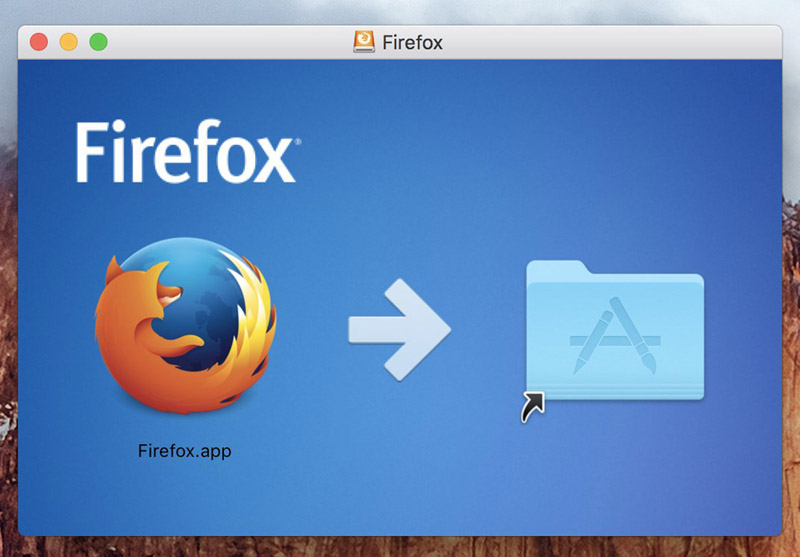
Создание образа диска
- Перетяните в эту папку приложение.
- После выполнения копирования, образ демонтируйте.
- Удалите файл .dmg.
Вот простые шаги по работе в Mac OS. Выполнить их может любой пользователь, даже поверхностно знакомый с программным обеспечением компьютера. Новичку не составит труда всё сделать правильно, довольно быстро, практически без личного участия в самом процессе.
Инсталляторы Windows копируют файлы без определённой систематичности. Жёсткие диски из-за этого часто заполнены лишней «шелухой». Установка программ на Mac не имеет таких недостатков: программные компоненты сохраняются в пакете .app. Всё хранится в едином месте, аккуратно упорядочивается, легко найти нужный документ. Удалив из пакета что-либо, вы избавляетесь сразу от всех ненужных компонентов.
Пакет .app внешне похож на обычный файл, но работает как папка. Чтобы достать, например, игру, кликните по её названию с расширением .app правой кнопкой мыши, в меню нажмите на «Показать содержимое».
App Store
Лёгкий способ установить программы для Mac OS— через магазин App Store.
Выберите в магазине нужное, нажмите кнопку Free или ценник, чтобы начать скачивание, подтвердите своё действие. Программы для MacOS автоматически скопируются сразу в папку «Программы», без указания пути сохранения.
Удаление
Удалить приложения ещё проще. Зайдите в «Программы», найдите там приложение, которое хотите удалить. Кликните по нему правой кнопкой мыши, нажмите «Переместить в корзину».
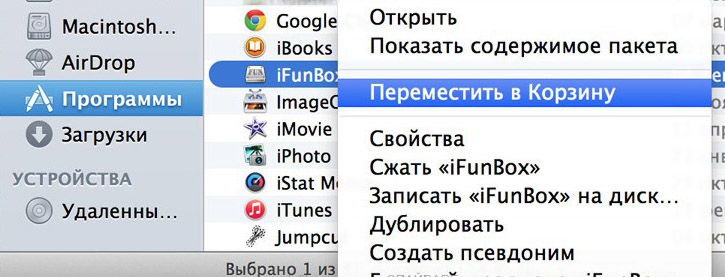
Удаление программ в Mac
Как видите, все процессы лёгкие, выполнить их может даже новичок.
Источник: nastroyvse.ru
Почему Mac
Его легко использовать. Он невероятно мощный. Mac открывает совершенно
новые возможности для работы, игр и творчества. На нём предустановлено множество приложений, которыми можно пользоваться без предварительной настройки. Благодаря бесплатным регулярным обновлениям поддерживается актуальность и бесперебойная работа программного обеспечения.
И если у вас уже есть iPhone, то всё окажется знакомым —
как только вы включите свой Mac.
Настраивается на раз‑два.
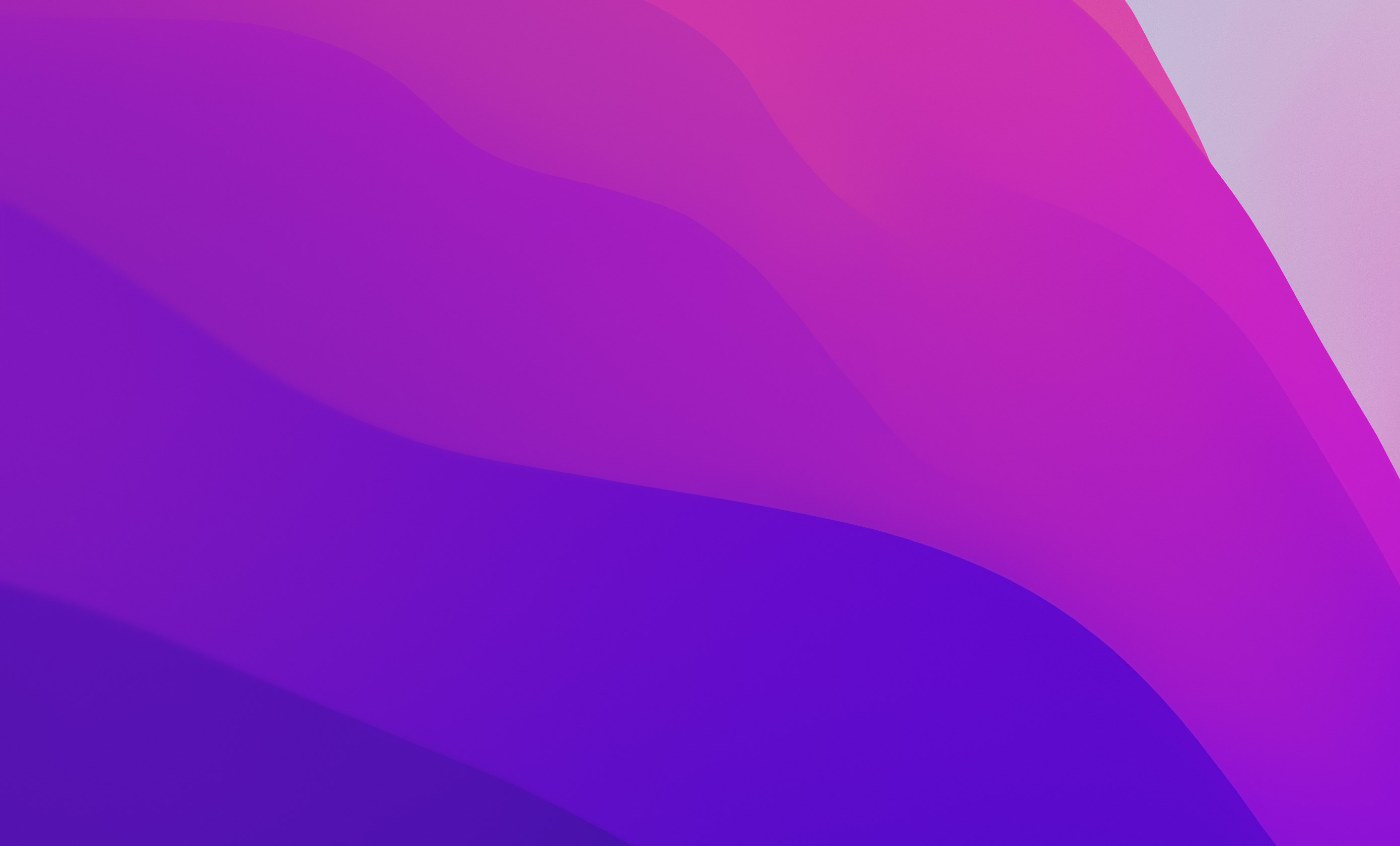
Mac не требует сложной настройки. Войдите в учётную запись iCloud, и данные с вашего iPhone или iPad отобразятся автоматически. Используйте Ассистент миграции, чтобы легко перенести на Mac настройки, учётные записи пользователей и другие данные. А если вам потребуется помощь или появятся вопросы, служба поддержки Apple всегда рядом — просто позвоните специалисту или напишите в чате. Подробнее о настройке
Ассистент миграции

Перенесите настройки, учётные
записи пользователей и другие
данные с вашего старого Mac
или PC за несколько простых
шагов.
iCloud
![]()
С iCloud вы быстро начнёте использовать ваш новый Mac. Просто войдите в учётную запись, и вы получите доступ к вашим фото, видео, документам, заметкам, контактам и другим данным. 1 John Appleseed ••••••••
Связка ключей iCloud
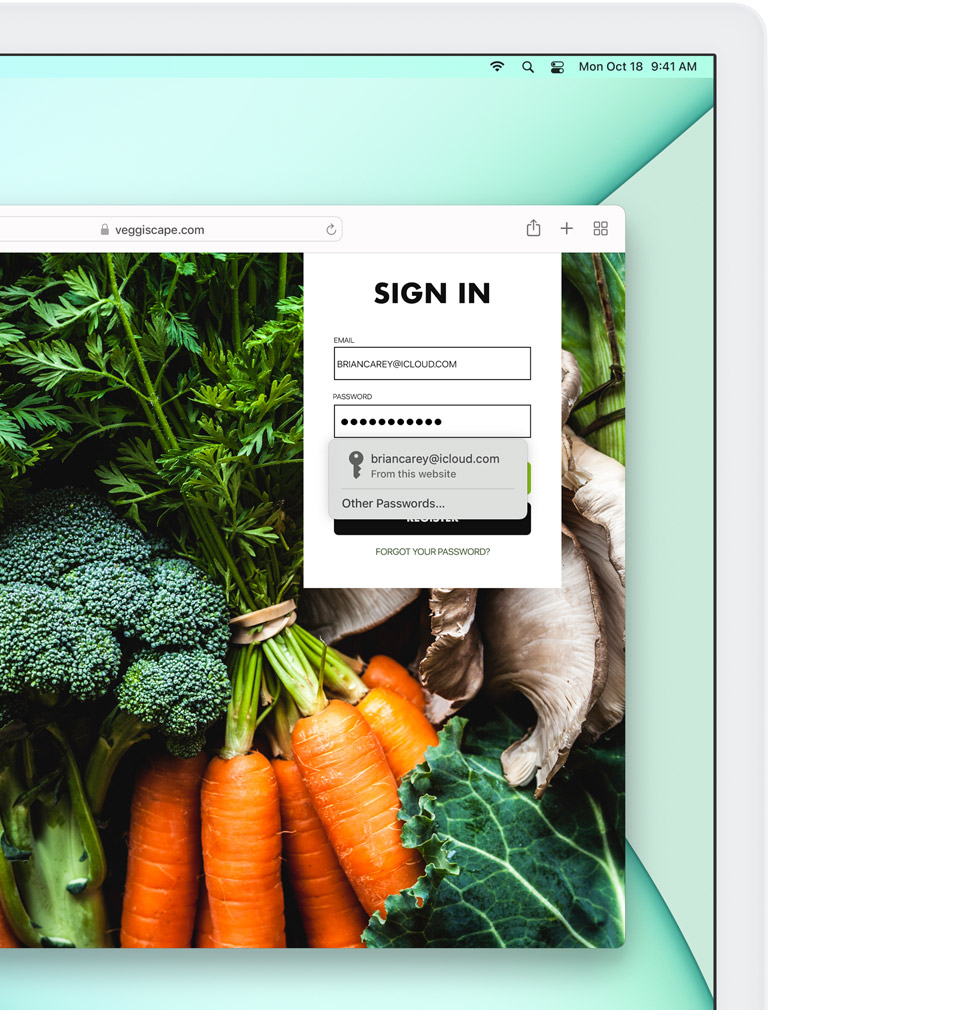
Забудьте про забытые пароли. Благодаря Связке ключей iCloud и функции автозаполнения вы сможете быстро входить в свои учётные записи, не теряя времени на попытки вспомнить или найти свой пароль.
Встроенные приложения

На Mac предустановлено множество полезных приложений для работы и творчества. Просто включите свой новый Mac, и буквально в тот же момент вы сможете связаться с друзьями, завершить проект или купить что‑нибудь онлайн.
Служба поддержки Apple

Когда у вас Mac, вам всегда есть к кому обратиться за помощью — достаточно просто позвонить. Служба поддержки Apple всегда готова помочь. Apple
вам поможет.
Вместе с Mac вы способны на многое.

Mac — мощное универсальное устройство, в котором есть всё, чтобы вывести вашу работу на новый уровень. Откройте новые возможности для бизнес-проектов и творчества с приложениями для любых задач. Вы даже сможете без проблем использовать приложения Microsoft 365 и Adobe Creative Cloud. 2 Кем бы вы ни были и какой бы ни была ваша идея, Mac поможет воплотить её в жизнь. Подробнее о возможностях для работы
Adobe Photoshop Microsoft Excel
M1
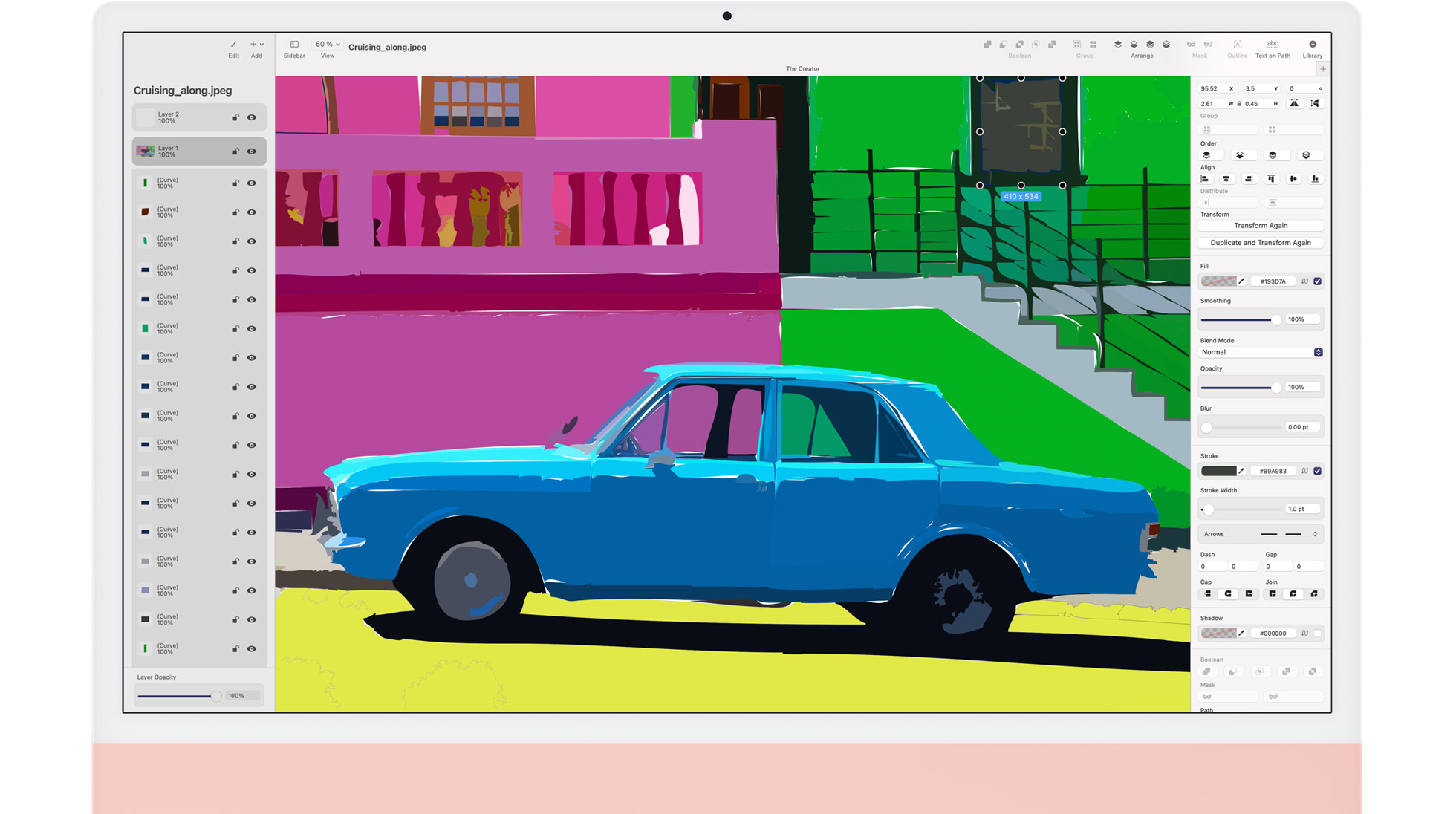
Чипы Apple позволяют использовать уникальные
технологии и обеспечивают невероятную производительность в сочетании с беспрецедентной энергоэффективностью. Поэтому и повседневные задачи, и требовательные к ресурсам профессиональные приложения работают на Mac быстрее, чем когда‑либо.
macOS

В основе каждого Mac — операционная система macOS, созданная специально для чипов Apple: производительная, интуитивно понятная и стильная. Это невероятно мощное программное обеспечение, разработанное для нашего самого передового оборудования.
Приложения для работы

На Mac легко делать свою работу на высшем уровне. Ваши любимые приложения, включая хорошо знакомые из Microsoft 365, работают без сбоев и задержек.
App Store
![]()
В App Store есть приложения для любых задач. Тысячи приложений — для работы, игр, обучения, монтажа и для всего, что только можно себе представить.
Работа без подзарядки
Благодаря чипам Apple и операционной системе macOS Monterey продолжительность работы без подзарядки у ноутбуков Mac может составлять до 21 часа. 3 Батарея
держит
до 21 часа.
Фото и видео

Мгновенно находите изображения, которые вам отправляли в разное время. Создавайте альбомы из своих снимков, редактируйте фото и видео на продвинутом уровне, добавляйте спецэффекты и делайте многое другое. Прокачайте свои фото и видео с помощью таких приложений, как «Фото» и iMovie.
Интуитивно понятно. Исключительно просто.

Mac помогает быстро найти нужное, организовать всё необходимое и справиться с любой задачей.
У него простой, интуитивно понятный дизайн — особенно если у вас есть iPhone. Поэтому на нём легко работать в нескольких приложениях одновременно и находить нужные файлы. А с быстрым доступом ко всем функциям, необходимым в данный момент, использовать Mac становится ещё проще. Подробнее о том, как просто работать с Mac
Spotlight
Spotlight
позволяет быстро находить на Mac приложения, документы, файлы и многое другое.
Центр уведомлений

Все уведомления и виджеты собраны в одном месте, чтобы вы могли сразу увидеть важную информацию.
Mission Control

Взгляните на все открытые окна сразу, чтобы легко отыскать нужное.
Пункт управления
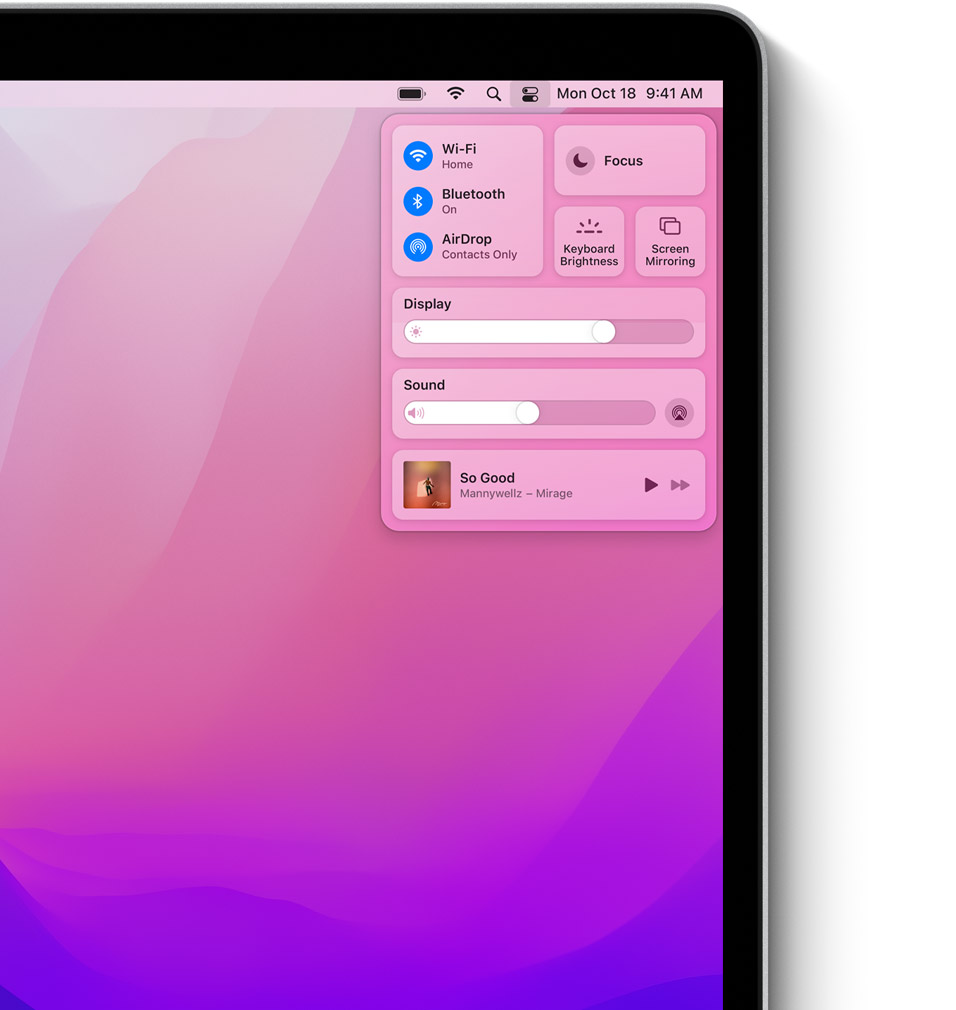
На одной панели собраны ваши любимые пункты меню для быстрого доступа к элементам управления, которыми вы пользуетесь чаще всего.
Siri
![]()
Заняты руки? Используйте голосовые команды. Просто скажите «Привет, Siri» , чтобы включить песню, позвонить, настроить напоминание или проложить маршрут. 4
Дружит с другими устройствами Apple.

Mac — идеальный компаньон для других устройств Apple. Прочитайте сообщение на Apple Watch и напишите ответ на Mac. Начните презентацию на Mac и отрепетируйте её на iPhone, пока вы в дороге. Разблокируйте Mac с помощью Apple Watch. Или отправляйте целые фотоальбомы друзьям, которые находятся в одной комнате с вами. Подробнее о функции «Непрерывность»
Универсальное управление
Теперь вы можете использовать одну клавиатуру и мышь или трекпад, чтобы управлять и своим Mac, и своим iPad — или даже сразу несколькими Mac и iPad. Расположите устройства рядом и перемещайте курсор между экранами. И ничего не нужно настраивать. Просто начните набирать текст на клавиатуре Mac, и он будет отображаться на iPad. Или перетащите контент с одного Mac на другой.
Станет доступно весной

Функция Handoff

Позволяет начать работу на Mac, затем переключиться на устройство поблизости и продолжить с того места, на котором вы остановились.
Сообщения и звонки

На Mac всё работает, как на iPhone. Отвечайте на текстовые сообщения и звонки на большом экране, не отвлекаясь от своих занятий.
AirDrop
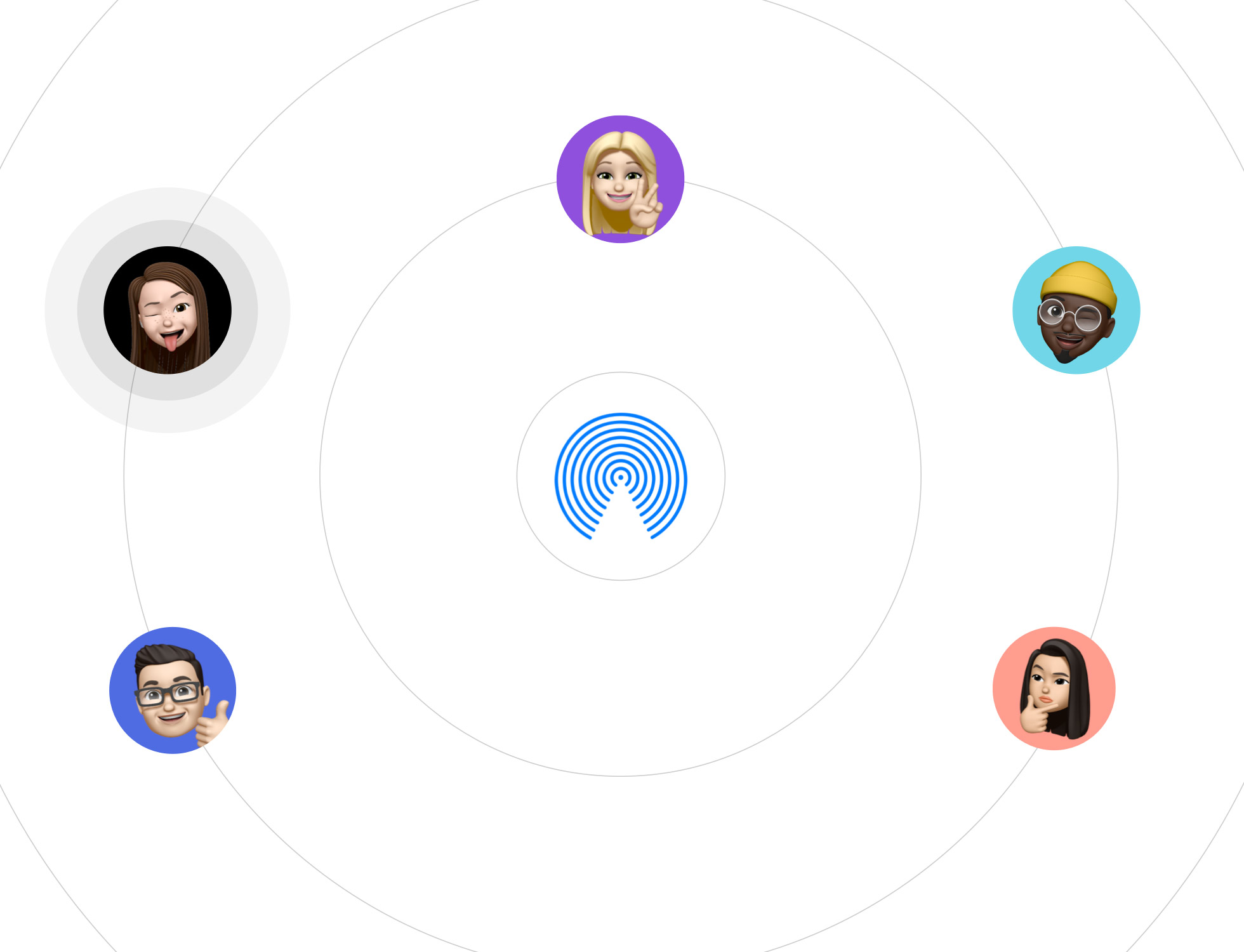
Легко передавайте фото, документы и другие данные на устройства Apple поблизости.
Универсальный буфер обмена

Копируйте текст, изображения, фото и видео на одном устройстве Apple и вставляйте на другом.
Функция Sidecar
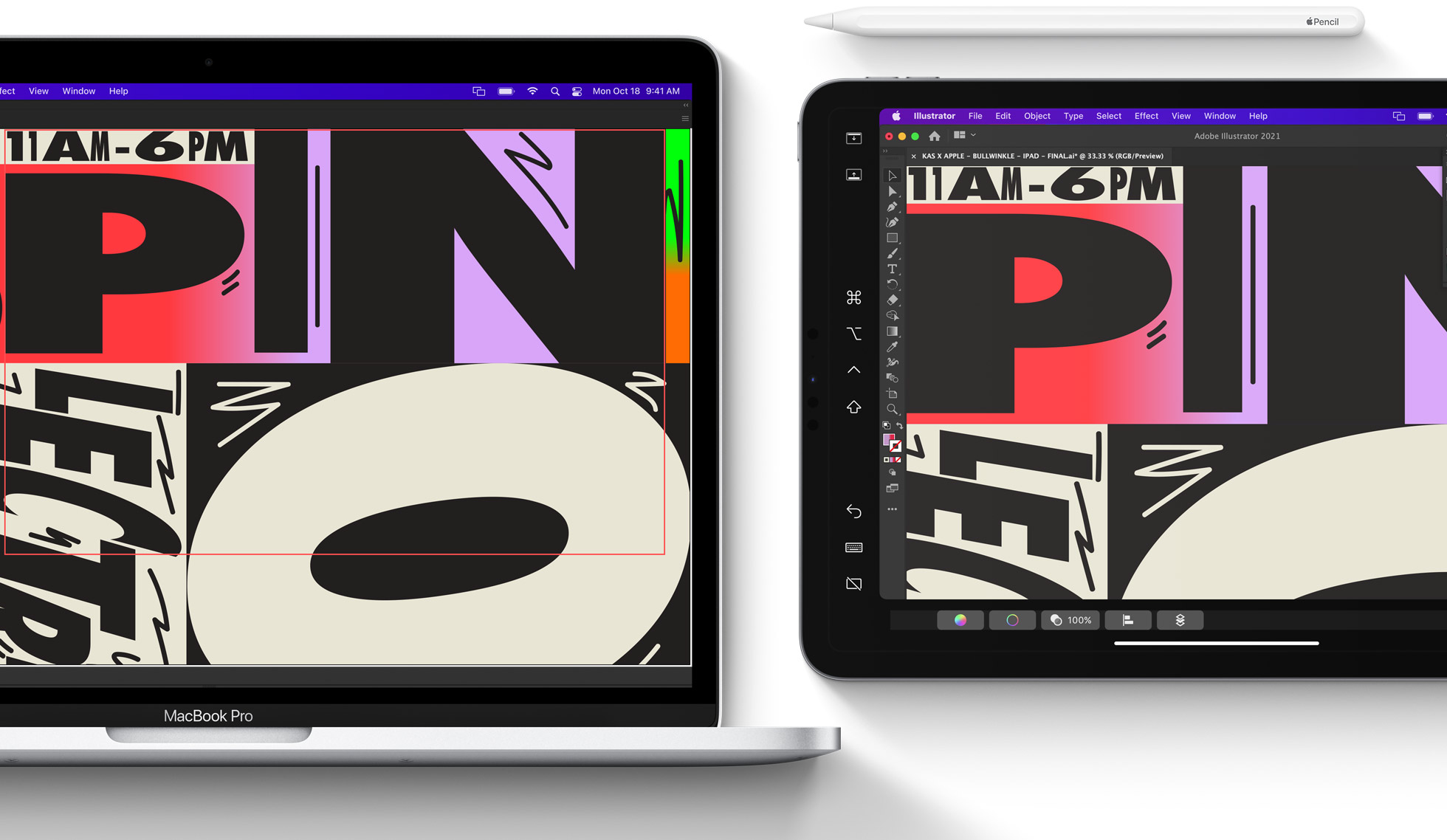
Используйте свой iPad как дополнительный дисплей, который может расширить или дублировать экран Mac. Вы также можете рисовать, редактировать фото и перемещать объекты на iPad с помощью Apple Pencil.
Отличные данные, чтобы защищать личные дан•••.
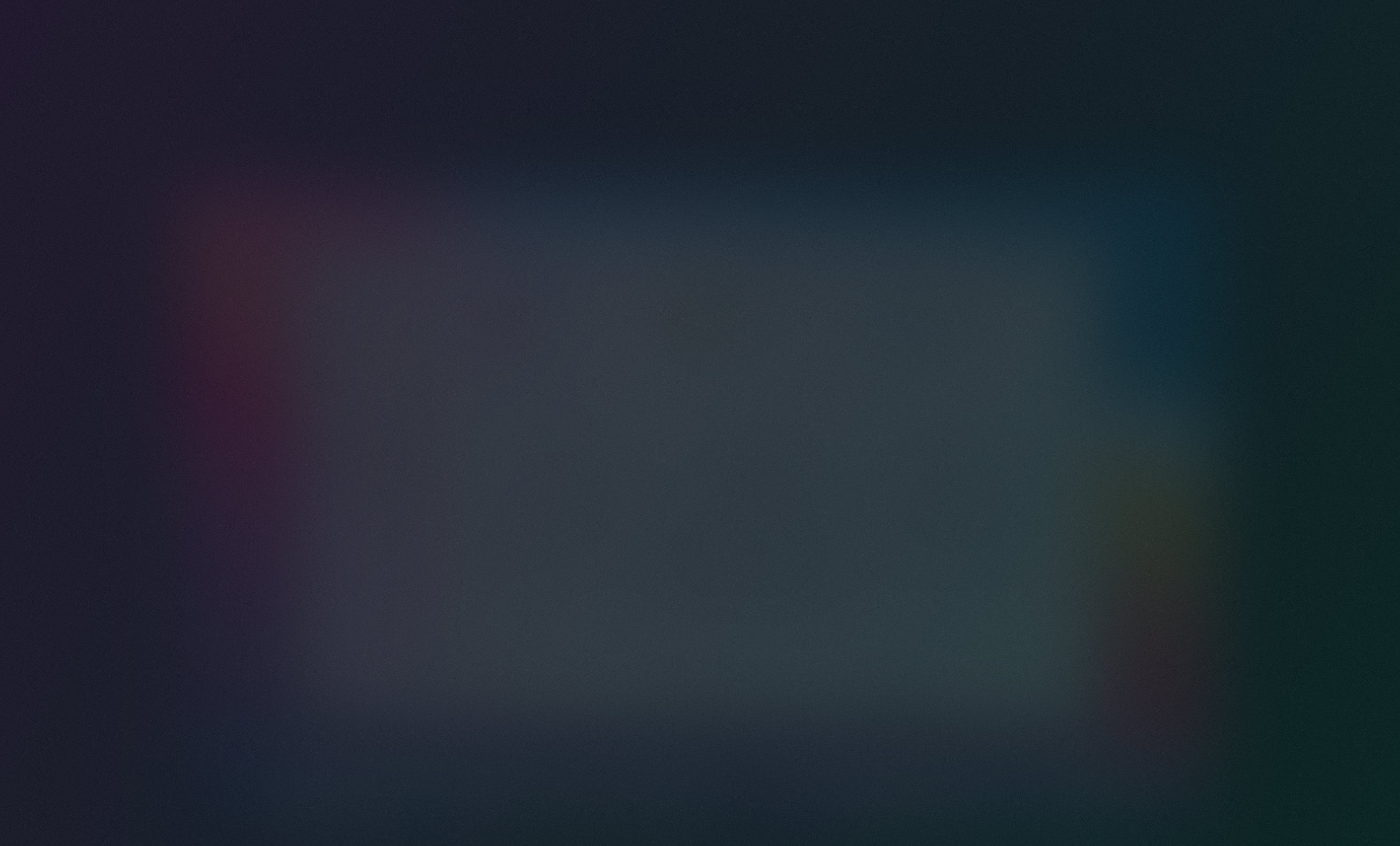
Благодаря чипам Apple и системе macOS Monterey компьютеры Mac отличаются невероятно продвинутыми функциями безопасности. На Mac есть встроенная защита от вирусов и вредоносного ПО. Кроме того, вы получаете полную свободу определять, какими данными делиться и с кем. А система шифрования FileVault кодирует все данные на вашем устройстве, чтобы защита стала ещё надёжнее. Чем бы вы ни занимались, Mac помогает обеспечить конфиденциальность вашей информации. Подробнее о конфиденциальности и безопасности
Личные данные в App Store

App Store — лучший источник безопасных, проверенных приложений. А наглядная информация о конфиденциальности помогает выбирать приложения в зависимости от того, как они используют ваши данные.
Touch ID
![]()
Разблокируйте компьютер, вводите пароли и скачивайте приложения одним прикосновением.
Проверка паролей
![]()
Safari безопасно проверяет сохранённые пароли и непрерывно следит, использовались ли они раньше и могли ли быть скомпрометированы.
Интеллектуальная защита от сбора данных
![]()
Safari автоматически защищает ваши данные на сайтах, которые вы посещаете. Кроме того, он оснащён функцией интеллектуальной защиты от сбора данных, которая помогает блокировать попытки рекламодателей отслеживать ваши действия в интернете.
Apple Pay

При каждой покупке через Apple Pay используется назначенный устройству номер и уникальный код транзакции. Ваши платёжные данные не сохраняются и никуда не передаются. 5
Безопасное общение
Ваши беседы в iMessage и FaceTime защищены сквозным шифрованием на всех ваших устройствах, поэтому никто из посторонних не может получить к ним доступ. Все фото , видео и голосовые заметки , которыми вы делитесь, остаются в полной безопасности.
Ещё больше причин полюбить Mac.
Apple в образовании Студенты, их родители, а также преподаватели и сотрудники вузов могут приобрести устройства Apple по специальной цене.
Универсальный доступ Mac адаптируется
под ваши индивидуальные особенности. Он может зачитать для вас вслух длинный документ,
помочь найти важные файлы с использованием голосовых команд и облегчить работу благодаря множеству других способов.
Окружающая среда Мы стремимся использовать переработанные и возобновляемые материалы при производстве всех своих устройств и упаковки для них, чтобы уменьшить своё влияние на окружающую среду.
Родительский контроль Функция «Экранное время» позволяет видеть, как ваши дети используют свои устройства, и при необходимости ограничивать доступ и устанавливать лимит времени.
Семейный доступ Создайте Apple ID
для каждого члена семьи, чтобы получить совместный доступ к Apple TV+, Apple Arcade, хранилищу iCloud, фотоальбомам,
а также к разным сервисам и контенту на вашем Mac и других устройствах Apple. 6
Нижний колонтитул Apple
Бесплатная
доставка
И бесплатный возврат. Сроки доставки можно узнать на странице оформления заказа.
Приложение
Apple Store
Покупайте продукты
и аксессуары Apple так,
как вам удобно.
- Доступность отдельных комплектаций и конфигураций устройства зависит от страны и/или региона распространения.
- Для работы iCloud необходимо устройство с поддержкой iCloud. Для некоторых функций требуются iOS 15 или iPadOS 15 и macOS Monterey. Для некоторых функций требуется подключение к сети Wi‑Fi. Некоторые функции доступны не во всех странах и регионах. Доступ к некоторым сервисам ограничен 10 устройствами.
- Требуется подписка на Adobe Creative Cloud.
- Время работы от аккумулятора зависит от конфигурации и характера использования устройства. Подробнее на странице apple.com/ru/batteries.
- Голосовой ассистент Siri может быть доступен не на всех языках и не во всех регионах. Функции Siri также могут различаться. Требуется доступ к интернету.
- Сервис Apple Pay доступен не во всех странах и регионах. Список стран и регионов, где доступен сервис Apple Pay.
- Для использования функции «Семейный доступ» необходимо войти в iCloud, указав личный Apple ID. Музыку и фильмы можно скачивать не более чем на 10 устройств для каждой учётной записи; пять из них могут быть компьютерами. Для настройки группы Семейного доступа или присоединения к ней требуются iOS 8 или новее и OS X Yosemite или новее; эти операционные системы также рекомендуются для полноценной работы всех функций. Функция «Семейный доступ» распространяется не на весь контент. Члены семьи могут скрывать определённый контент; скрытый контент недоступен для скачивания. Функция «Попросить купить» не распространяется на контент, скачанный у членов семьи или приобретённый с помощью кодов погашения.
- Некоторые функции могут быть доступны не во всех странах и регионах. Нажмите здесь, чтобы увидеть полный список.
- Приложения представлены в App Store. Наличие не гарантируется.
Источник: www.apple.com